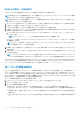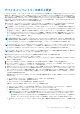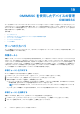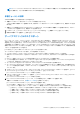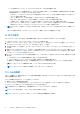Users Guide
Table Of Contents
- OpenManage Integration for Microsoft System Center Version 7.3 for Microsoft Endpoint Configuration Manager and System Center Virtual Machine Manager 統合ユーザーズ ガイド
- 目次
- はじめに: OMIMSSC
- OMIMSSC ライセンス
- OMIMSSC コンポーネント
- OMIMSSCのサポート マトリックス OMIMSSC
- 導入 OMIMSSC
- OMIMSSCでのMicrosoftコンソールの登録 OMIMSSC
- OMIMSSCとそのコンポーネントの管理
- OMIMSSCアプライアンスのバックアップおよび復元
- アンインストール OMIMSSC
- OMIMSSCのアップグレード
- 認定資格およびハイパーバイザーのプロフィールを管理する
- OMIMSSCコンソールでのデバイスの検出とサーバーの同期
- OMIMSSCからのデバイスの削除 OMIMSSC
- OMIMSSC のビュー
- Operational Template(運用テンプレート)の管理
- 事前定義されたOperational Template(運用テンプレート)
- 参照サーバの構成について
- 参照モジュラー型システムの構成について
- 参照サーバーからOperational Template(運用テンプレート)を作成する
- 参照モジュラー型システムからOperational Template(運用テンプレート)を作成する
- Operational Template(運用テンプレート)を使用してクラスターを作成する
- Operational Template(運用テンプレート)の表示
- Operational Template(運用テンプレート)の編集
- 運用テンプレートを使用して、複数サーバーにシステム固有値(プール値)を設定する
- サーバーにOperational Template(運用テンプレート)を割り当て、運用テンプレート コンプライアンスを実行する
- 運用テンプレートの導入
- Operational Template(運用テンプレート)の割り当て解除
- Operational Template(運用テンプレート)の削除
- OMIMSSCを使用したオペレーティング システムの導入
- OMIMSSCを使用したデバイスのプロビジョニング OMIMSSC
- ファームウェアのアップデート OMIMSSC
- OMIMSSCを使用したデバイスの管理 OMIMSSC
- Azure Stack HCIクラスターの導入
- トラブルシューティング
- 管理に必要なリソース: OMIMSSC
- MECM用OMIMSSCコンソール拡張機能を使用するためのアクセス権の検証
- SCVMM用OMIMSSCコンソール拡張機能を使用するためのPowerShell許可の検証
- インストールおよびアップグレードのシナリオ: OMIMSSC
- OMIMSSC 管理ポータルのシナリオ
- 検出、同期、インベントリーのシナリオ: OMIMSSC
- 一般的なシナリオ: OMIMSSC
- ファームウェア アップデートのシナリオ: OMIMSSC
- OMIMSSC でのオペレーティングシステム導入シナリオ
- OMIMSSC でのサーバプロファイルのシナリオ
- OMIMSSC での LC ログシナリオ
- 付録I:タイムゾーン属性値
- 付録II:プール値の入力
- Dell EMCサポート サイトからのサポート コンテンツへのアクセス
2. サーバーまたはモジュラー型システム グループとアップデート ソースを選択し、[[アップデートの実行]]をクリックします。
3. [アップデート詳細] で、ファームウェアアップデートジョブの名前と説明を入力します。
4. ファームウェアバージョンのダウングレードを有効にするには、[ダウングレードを許可] チェックボックスをオンにします。
このオプションが選択されていない場合、ファームウェアのダウングレードを必要とするコンポーネントに対するアクション
は実行されません。
5. [アップデートのスケジュール] で、次のいずれかを選択します。
● [今すぐ実行] - アップデートを今すぐ適用します。
● 日付と時刻を選択して、今後のファームウェアアップデートをスケジュールします。
6. 次のいずれかの方法を選択して、[終了] をクリックします。
● [エージェントフリーのステージングアップデート] - 適用時にシステムの再起動を必要としないアップデートはただちに
適用され、システムの再起動が必要なアップデートはシステムの再起動時に適用されます。すべてのアップデートが適用さ
れているかどうかを確認するには、インベントリを更新します。デバイスの操作が 1 つでも失敗すると、アップデートジョ
ブ全体が失敗します。
● [エージェントフリーのアップデート] - アップデートが適用されシステムがただちに再起動します。
メモ: OMIMSSC では、MX7000 モジュラー型システムの場合、[[エージェント フリーのアップデート]]のみがサポー
トされています。
メモ: クラスタ対応アップデート(CAU) - クラスタアップデートグループ上で Windows CAU 機能を使用してアップデー
ト処理を自動化することで、サーバの可用性を維持します。アップデートは、SCVMM サーバがインストールされている同
じシステム上に存在するクラスタアップデートコーディネータに渡されます。アップデートプロセスは自動化されて、サ
ーバの可用性が維持されます。アップデートジョブは、[アップデート方法] ドロップダウンメニューからの選択に関係な
く Microsoft クラスタ対応アップデート(CAU)機能に送信されます。詳細については、「CAU を使用したアップデート」
を参照してください。
メモ: ファームウェア アップデート ジョブを iDRAC に送信した後、OMIMSSC は iDRAC と対話してジョブのステータスを
確認し、OMIMSSC 管理ポータルの[[ジョブとログ]]ページに表示します。長時間 iDRAC からジョブのステータスに関
する応答がない場合、ジョブのステータスは失敗とマークされます。
CAU を使用したアップデート
サーバ(クラスタの一部)のアップデートは、SCVMM サーバがインストールされている同じシステム上に存在するクラスタアッ
プデートコーディネータを通じて行われます。アップデートはステージングされず、すぐに適用されます。Cluster Aware Update
(CAU)を使用すると、中断やサーバのダウンタイムを最小限に抑えて、ワークロードの継続的な可用性を実現できます。したが
って、クラスタグループによって提供されるサービスには影響がありません。CAU の詳細については、technet.microsoft.com
の「Cluster-Aware アップデートの概要」セクションを参照してください。
クラスタアップデートグループにアップデートを適用する前に、次のことを確認します。
● 登録されたユーザーが、CAU 機能を使用してクラスタをアップデートするための管理者権限を持っていることを確認します。
● 選択したアップデートソースへの接続性。
● フェールオーバークラスタの可用性。
● クラスタのアップデート準備状況を確認し、CAU メソッドを適用するクラスタ準備状況レポートに重大なエラーや警告がない
ことを確認します。CAU に関する詳細については、Technet.microsoft.com にある「クラスター対応アップデートの要件
とベストプラクティス」のセクションを参照してください。
● CAU 機能を利用できるよう、Windows Server 2012 R2、Windows 2016、または Windows 2019 オペレーティング システムが、す
べてのフェールオーバー クラスター ノードにインストールされていることを確認してください。
● 自動アップデートの設定が、いずれのフェールオーバークラスタノード上でもアップデートを自動的にインストールするよう
になっていないこと。
● フェールオーバークラスタ内の各ノード上のリモートシャットダウンを有効にするファイアウォールルールを有効にします。
● クラスター グループに、ノードが 2 つ以上あることを確認します。
メモ:
● アップデートの適用については、「アップデートの実行メソッドを使用したファームウェアバージョンのアップグレードとダウ
ングレード」を参照してください。Dell EMC Repository Manager のファームウェアおよびドライバーのアップデートをダウン
ロードする方法については、dell.com\support の「Microsoft Azure Stack HCI 用 Dell EMC ソリューション向けのファームウ
ェアおよびドライバーのアップデート カタログ」ページに移動し、カタログ ファイルをダウンロードしてください。
ファームウェアのアップデート OMIMSSC 85